Kuotabro.com – WhatsApp menjadi aplikasi chatting yang sangat populer saat ini dengan pengguna mencapai lebih dari 1 miliar.
Bahkan kehadiran aplikasi WA sudah menyaingi fitur SMS yang sering kita gunakan untuk saling berkirim pesan singkat.
Apalagi dengan menggunakan aplikasi WhatsApp dinilai lebih efektif dan berhemat pulsa.
Karena chatting di WA hanya perlu menyediakan kuota internet, bukan pulsa reguler dimana akan dikenakan biaya per SMS-nya.
Sehingga tak heran jika hadirnya aplikasi WhatsApp mendapatkan antusias yang sangat tinggi dari para pengguna smartphone di seluruh dunia, termasuk dari Indonesia sendiri.
Disini lain, WhatsApp bukan hanya digunakan untuk berkirim chat saja, aplikasi ini menyediakan berbagai fitur lain seperti telepon, mengirim voice note, mengirim file berupa gambar atau foto dan dokumen lainnya.
Pembaruan dari aplikasi WA pun juga terus dikembangkan, misalnya fitur untuk menarik pesan kembali agar tidak dibaca oleh orang lain dalam satu grup.
Sejak aplikasi WA dibeli oleh Facebook, fitur-fitur yang ditawarkan WA memang semakin canggih dan membantu para penggunanya untuk menunjang kegiatan sehari-hari.
Dukungan aplikasi yang ringan digunakan, sehingga tak heran jika banyak yang menyukai aplikasi chatting ini, apalagi tidak terlalu makan banyak memori internal.
Fitur WhatsApp Web
Bagi pengguna WA, mungkin kalian sudah tahu salah satu fitur WA yang cukup populer, yaitu WhatsApp Web.
WhatsApp Web adalah fitur yang memungkinkan para pengguna WA untuk menggunakan WhatsApp melalui PC ataupun Laptop.
Kehadiran fitur ini sangat berguna bagi pengguna WA yang ingin melakukan chatting via PC misalnya saat bekerja dan tidak bisa selalu mantengin HP.
Selain itu, untuk menggunakan WhatsApp Web Kamu juga tidak perlu menginstal aplikasi WA di PC atau laptop.
Karena aksesnya mengguankan platform website, maka Kamu hanya perlu mengunjungi situs resmi WA melalui web browser.
Ada banyak sekali manfaat dari WhatsApp Web bagi setiap pengguna, yang jelas penggunaan WhatsApp dinilai lebih efektif ketika Kamu tidak bisa terus-terusan memegang HP.
Misalnya untuk urusan bisnis atau pekerjaan yang mengharuskan Kamu stand-by di WA, maka penggunaan WA web ini cukup membantu.
Bagi kalian yang belum bisa menggunakan WA web, dalam artikel kali ini akan dibahas tutorial untuk mengakses WhatsApp Web dengan mudah.
Cara Menggunakan WhatsApp Web di Komputer
Menggunakan WA web di komputer sangat efektif karena Kamu tidak perlu menginstal aplikasi WA di PC.
Akan tetapi, disini Kamu tetap harus memiliki koneksi internet yang stabil agar WA web bisa diakses dengan lancar.
Langsung saja, ikuti langkah-langkah cara menggunakan whatsapp di web:
1. Langkah yang pertama, Kamu perlu mengunjungi laman WA web melalui link ini https://web.whatsapp.com/. Tampilan pertama di laman ini Kamu akan menjumpai barcode untuk login. Jadi memang untuk login di WA web bukan menggunakan nomor telepon, melainkan menggunakan kode QR.
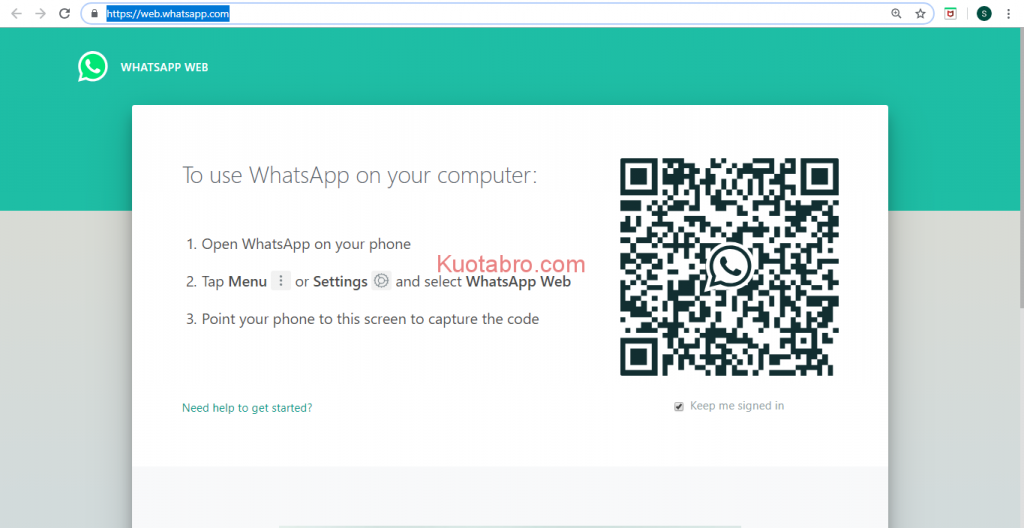
2. Jika sudah masuk ke laman WA web, selanjutnya Kamu bisa membuka aplikasi WA di ponsel Kamu. Tap pada menu option yang berbentuk tiga titik di pojok kanan atas ponsel Kamu. Lalu pilih WhatsApp Web.
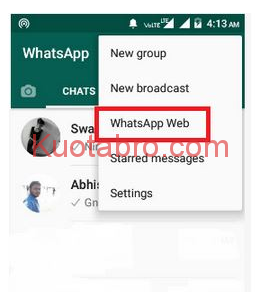
3. Arahkan kamera ponsel Kamu ke barcode di laman WA web yang tadi, maka akan secara otomatis terhubung ke akun WhatsApp Kamu. Sampai disini Kamu sudah berhasil masuk atau login ke WA Kamu dan bisa melakukan chatting WA melalui PC atau Laptop.
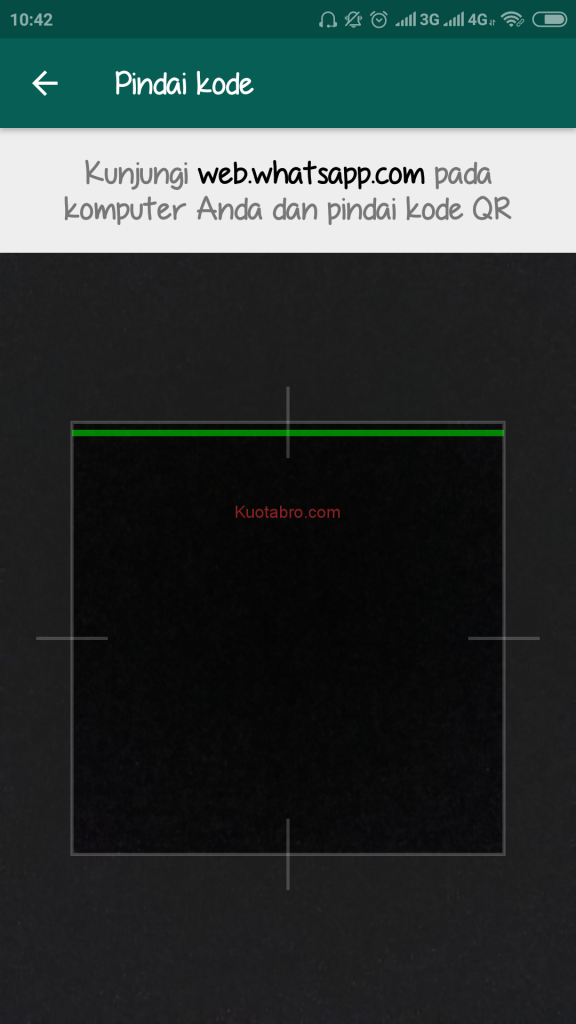
Chat yang masuk secara otomatis akan tersinkronisasi baik di ponsel Kamu maupun di komputer selagi komputer yang Kamu gunakan masih memiliki akses internet yang baik dan belum dilakukan log out dari ponsel Kamu.
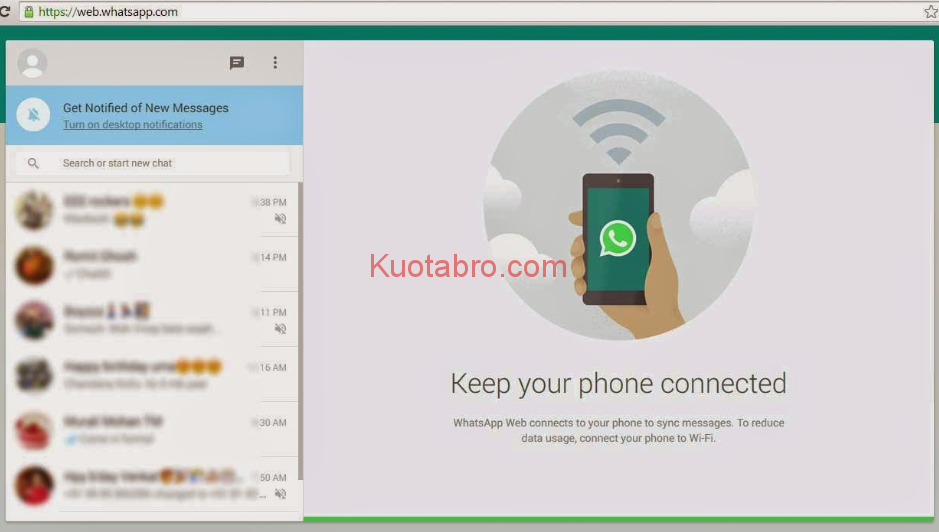
Langkah-langkah tersebut bisa Kamu gunakan di komputer, laptop maupun Mac dan bisa berjalan di browser seperti Chrome maupuan Mozilla Firefox.
Inilah mengapa fitur dari WA ini disebut sebagai WhatsApp web karena memang untuk menggunakannya dibutuhkan akses ke website.
Akan tetapi fitur ini hanya berperan sebagai mirror atau salinan dari WA di ponsel Kamu jadi biasanya tampilannya juga standar atau tidak sama seperti tema yang Kamu gunakan di ponsel.
Fitur ini juga hanya aktif dan bisa digunakan jika WA di HP juga selalu aktif, jadi jika WA Kamu tidak aktif, secara otomatis WA web juga tidak aktif.
Tips Menggunakan WhatsApp WEB
Perlu menjadi catatan bahwa jika Kamu login WA web menggunakan perangkat lain, misalnya PC di kantor maka jangan lupa untuk melakukan logout melalui ponsel Kamu.
Caranya cukup mudah, Kamu bisa masuk ke aplikasi WA di HP Kamu lalu pilih option tiga titik di pojok kanan atas ponselmu.
Lalu pilih WhastApp Web dan selanjutnya akan muncul daftar akun WA-mu sedang aktif di perangkat mana saja.
Langsung saja pilih keluar dari semua komputer.
Hal ini sangat penting agar jika komputer tersebut digunakan oleh orang lain, maka akun WA Kamu tidak akan dibajak.
Pastinya Kamu tidak ingin ada orang lain yang membaca isi WA Kamu bukan?
Cara Menggunakan WA Web Tanpa Scan Barcode
Bisakan login ke WA web tanpa scan barcode?
Sebenarnya tidak ada cara yang benar-benar bisa membuat seseorang bisa login ke WA web tanpa harus scan barcode.
WhatsApp sendiri memang tidak menyediakan fitur ini untuk alasan keamanan dan menjaga privasi dari setiap pengguna WA.
Namun jika benar-benar ingin login WA web tanpa scan barcode, maka Kamu harus memenuhi syarat tertentu.
Sebelumnya Kamu sudah pernah menggunakan WA web di komputer yang akan digunakan untuk login. Misalnya Kamu sudah pernah login WA di komputer kantor, dan setelah itu belum ada yang login kembali dengan akun yang lain.
Jika Kamu sudah memastikan hal tersebut, selanjutnya silahkan masuk ke laman WA web di URL yang sudah disebutkan sebelumnya.
Setelah muncul barcode atau kode QR, Kamu bisa mencetang pada kolom “Tetap Masuk”.
Kemudian secara otomatis Kamu akan masuk akun WA terakhir yang login ke WA web tersebut.
Akan tetapi, misalnya karena ponsel Kamu yang tertinggal, WA di HP Kamu juga harus dalam keadaan aktif.
Jika ternyata ponselnya mati, maka Kamu juga tidak dapat login ke WA web dengan cara ini.
Bagaimana jika memang belum pernah login sama sekali di PC tersebut?
Maka tidak ada cara lain yang bisa dilakukan untuk login WA di WhatsApp web.
Nah, mungkin itulah yang bisa Kami sampaikan tentang cara mudah membuka WhatsApp melalui komputer atau PC.
Ada cara yang lebih praktis daripada harus membuka website WA, yaitu dengan menginstal aplikasi WhatsApp Dekstop.
Aplikasi WhatsApp Dekstop bisa Kamu instal di perangkat komputer pribadi Kamu agar jika ingin mengakses WA tidak harus melalui ponsel.
